Odstranjevanje neželene programske opreme s trdega diska je eden najlažjih načinov za sprostitev prostora na disku in pospešitev računalnika. Kot morda že veste, lahko na nadzorni plošči odprete programe in funkcije, da si ogledate velikost nameščene programske opreme.
Microsoft je s sistemom Windows 8 predstavil aplikacije Metro (Modern UI). V oknu Programi in funkcije so prikazani samo nameščeni namizni programi in ne vsebuje nobenih informacij, povezanih s sodobnimi aplikacijami uporabniškega vmesnika. Če si želite ogledati prostor, ki ga zasedajo aplikacije, nameščene iz trgovine, morate odpreti nastavitve računalnika.
Sledite spodnjim navodilom za ogled prostora, ki ga zasedajo sodobne aplikacije uporabniškega vmesnika v sistemu Windows 8:
Korak 1: Premaknite kazalec miške v zgornji desni kot zaslona, da se prikaže vrstica s čarobnimi gumbi. Uporabniki zaslona na dotik lahko povlečejo z desnega roba zaslona, da si ogledajo vrstico s čarobnimi gumbi. Za priklic vrstice s čarobnimi gumbi lahko uporabite tudi bližnjično tipko Windows + C.

2. korak: Ko vidite vrstico s čarobnimi gumbi, kliknite Nastavitve in nato kliknite Spremenite nastavitve računalnika za odpiranje nastavitev računalnika (aka immersive Control Panel).
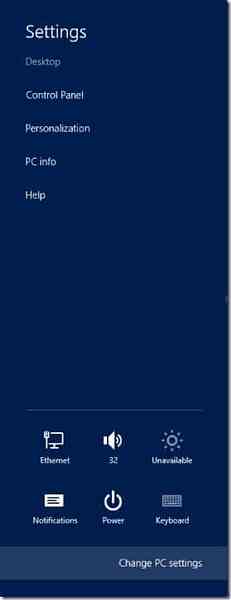
3. korak: V levem podoknu nastavitev računalnika kliknite Splošno.
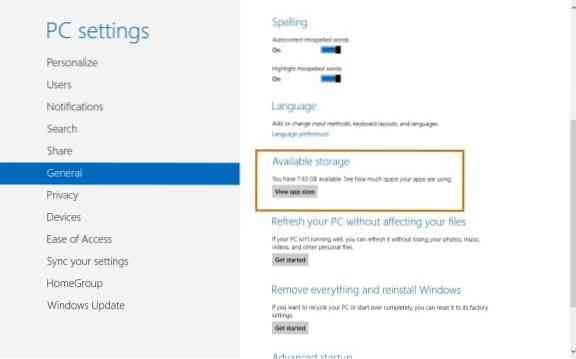
5. korak: Na desni strani pod Na voljo prostor za shranjevanje, kliknite Oglejte si velikosti aplikacij , da vidite, koliko prostora uporabljajo vaše aplikacije. Tu si lahko ogledate prostor, ki ga uporablja vsaka aplikacija, vključno z izvornimi aplikacijami Windows 8.
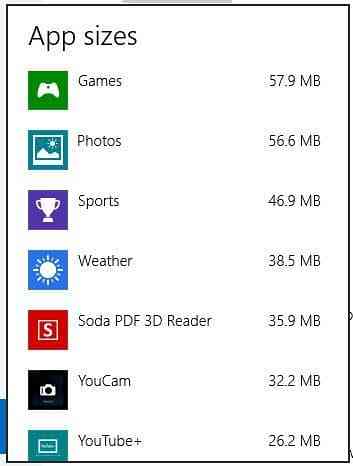
Če želite odstraniti aplikacijo, nameščeno iz trgovine, preklopite na začetni zaslon, z desno miškino tipko kliknite aplikacijo, ki jo želite odstraniti, in nato kliknite možnost Odstrani, ki se prikaže v spodnjem levem kotu zaslona.
 Phenquestions
Phenquestions


